Vánoční úklid je pro mnoho z nás naprostou noční můrou. Zatímco v mladších letech nás do těchto úklidů tlačili rodiče, tak v dospělosti už ho provádíme tak nějak automaticky. Je ale nutné zmínit, že bychom při úklidu neměli zapomenout ani na svá Apple zařízení, která ve většině případech využíváme prakticky každý den. A když se zamyslíte nad tím, čeho všeho se přes den dotýkáte, tak zjistíte, že zařízení od Applu jsou střediskem největšího počtu bakterií – a je jedno, zdali se jedná o iPhone, Mac či Apple Watch. Pojďme se společně v tomto článku podívat na to, jak správně provést vánoční očistu Apple Watch, a to jak zvenku, tak i zevnitř.
Vánoční očista Apple Watch zvenku
Povolené prostředky
Mnoho uživatelů využívá k čištění povrchu různé čistící prostředky, popřípadě dezinfekce. Hodí se ale vědět, jaké prostředky Apple doporučuje, potažmo kterými prostředky neuděláte více škody než užitku. Využít tedy bez problémů můžete ubrousek se 70% isopropylalkoholem či 75% ethylalkoholem. Kromě těchto ubrousků je možné využít také klasické dezinfekční ubrousky. Těmito ubrousky můžete kromě Apple Watch otřít také silikonové řemínky, ty látkové a kožené však nikoliv. Rozhodně nikdy nevyužívejte prostředky, které obsahují bělidlo nebo peroxid vodíku. Apple Watch zároveň nikdy neponořujte do čistícího prostředku – vždycky je nutné hodinky očistit, a poté ideálně otřít čistým hadříkem z mikrovlákna.
Proces čištění
Rozhodnete-li se pro čištění Apple Watch, tak je ideálně prvně vypněte a sundejte z nich řemínek. Následně se prvně pokuste tělo Apple Watch vyčistit hadříkem z mikrovlákna, který namočte do čisté vody. Pomocí párátka zabaleného v hadříku se můžete dostat také do části, kde se zapínají řemínky. Následně si v kohoutku nastavte teplou vodu (nikoliv horkou či vařící) a hodinky pod ní umyjte. Nevyužívejte však mýdlo ani cokoliv jiného. Nakonec nezapomeňte Apple Watch osušit. Digitální korunku pak můžete taktéž vyčistit pod tekoucí teplou vodou, přičemž ji neustále mačkejte a otáčejte, aby se voda dostala všude. Kožené řemínky je ideální čistit na sucho, namočený hadřík ve vodě využijte jen v krajních případech. U ostatních řemínků se nemusíte tolik bát vodu použít. Nakonec nezapomeňte řemínky osušit.

Vánoční očista Apple Watch zevnitř
Apple Watch, stejně jako například iPhone či Mac, mají vnitřní úložiště. Do toho se, kromě systémů, ukládají data aplikací, hudba, podcasty, fotky a další obsah. Velikost úložiště je rozdílná podle toho, jaký model Apple Watch vlastníte, nejnovější modely mají k dispozici úložiště o kapacitě až 32 GB, což většině uživatelům dostačuje, avšak starší modely mají například pouze 8 GB, což už je zase naopak žalostně málo. Pro vyčištění Apple Watch zevnitř můžete využít několik tipů a triků, které přikládám níže.
Odinstalujte nepoužívané aplikace
Ve výchozím nastavení Apple Watch je aktivní předvolba, která se stará o automatickou instalaci aplikací. To znamená, že pokud na vašem iPhonu stáhnete nějakou aplikaci, jež má k dispozici také verzi pro watchOS, tak se tato verze automaticky nainstaluje, což samozřejmě nemusí nutně všem vyhovovat. Tuto funkci lze deaktivovat v aplikaci Watch, kde se přesuňte do sekce Obecné a pomocí přepínače deaktivujte Automatická instalace aplikací. Jednotlivé aplikace, které jsou již nainstalované, můžete odinstalovat tak, že se přesunete v aplikaci Watch do sekce Moje hodinky, kde sjeďte úplně dolů a rozklikněte aplikaci, kterou chcete odstranit. Pak stačí deaktivovat přepínač Zobrazit na Apple Watch.
Vymazání dat stránek
Věřte nebo ne, i na Apple Watch můžete „surfovat“ na internetu. Postup je v tomto případě velmi jednoduchý – stačí, abyste si do Zpráv odeslali odkaz na nějakou webovou stránku, a poté na něj klepnuli. Pokud tento postup praktikujete často, tak se do paměti Apple Watch mohou uložit různá data stránek, jež zabírají místo v úložišti. Tato data odstraníte přímo na Apple Watch tak, že stiskněte digitální korunku a přesunete se do aplikace Nastavení. Jakmile tak učiníte, tak otevřete sekci Obecné a sjeďte o kus níže. Zde poté rozklikněte možnost Data stránek, poté klepněte na Smazat data stránek a nakonec akci potvrďte stisknutím Smazat data.
Odstraňte hudbu, kterou neposloucháte
Do paměti Apple Watch si můžete uložit určitou hudbu, která se vám líbí, popřípadě kterou rádi posloucháte při cvičení. Díky tomu, že se Apple Watch dokáží spojit s AirPody, tak s sebou například při běhání nemusíte tahat iPhone. Stačí, abyste Apple Watch s AirPods propojili, a poté pustili hudbu, kterou máte přímo v Apple Watch synchronizovanou. Tato hudba ale samozřejmě zabírá místo v úložišti – může se jednat o stovky megabajtů či jednotky gigabajtů, samozřejmě v závislosti na počtu. Chcete-li spravovat hudbu, kterou máte na Apple Watch k dispozici, tak přejděte do aplikace Watch, kde sjeďte níže a rozklikněte kolonku Hudba. Zde už jen vpravo nahoře klepněte na Upravit, a poté jednoduše odstraňte taková alba a playlisty, o které už nemáte zájem, popřípadě pomocí přepínače deaktivujte ukládání vybraných skladeb.
Změňte počet synchronizovaných fotografií
V rámci Apple Watch si můžete v aplikaci Fotky prohlédnout některé vaše fotografie. Může se jednat o nejnovější fotografie, popřípadě ty oblíbené, anebo třeba snímky z konkrétního alba. Nastavit si mimo jiné můžete počet fotografií, které se v rámci Fotek na Apple Watch budou zobrazovat a uloží se přímo do lokálního úložiště. Chcete-li počet fotek, které jsou v Apple Watch k dispozici, změnit na menší, čímž ušetříte místo v úložišti, tak pokračujte následovně. Prvně se přesuňte do aplikace Watch a níže rozklikněte kolonku Fotky. Zde pak klepněte na Limit fotografií a vyberte nějaký nižší, například jen 25 fotek.
Odstraňte podcasty a audioknihy
Stejně jako hudbu a fotky, tak si do úložiště Apple Watch můžete uložit podcasty a audioknihy. I tento obsah se samozřejmě musí někam uložit, a tak zabírá místo v úložišti Apple Watch. Co si budeme nalhávat, většinu podcastů si poslechneme jen jednou, a tak je zbytečné je zbytečně skladovat v úložišti zařízení, naprosto stejně to funguje i u audioknih. Pro nastavení toho, aby se do Apple Watch ukládaly jen nadcházející epizody podcastů, se přesuňte do aplikace Watch, a poté níže klepněte na Podcasty. Zde stačí zaškrtnout Nadcházející. Co se týče audioknih, tak přejděte v aplikaci Watch do sekce Audioknihy, kde můžete pomocí přepínače deaktivovat doporučené audioknihy, popřípadě vpravo nahoře klepněte na Upravit, a poté uložené audioknihy odstraňte.
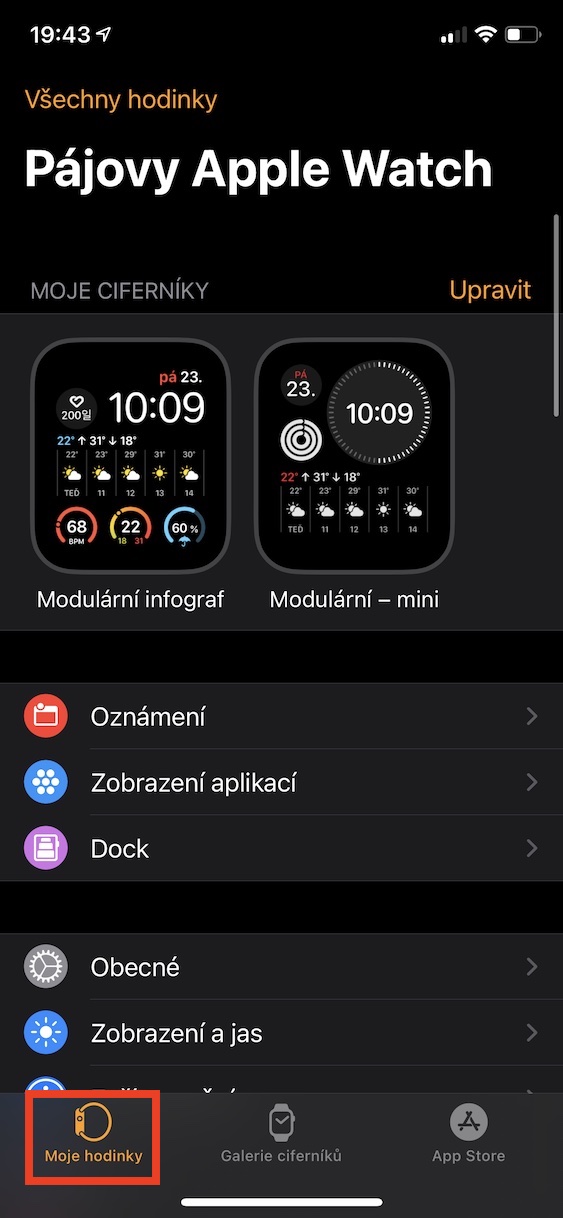
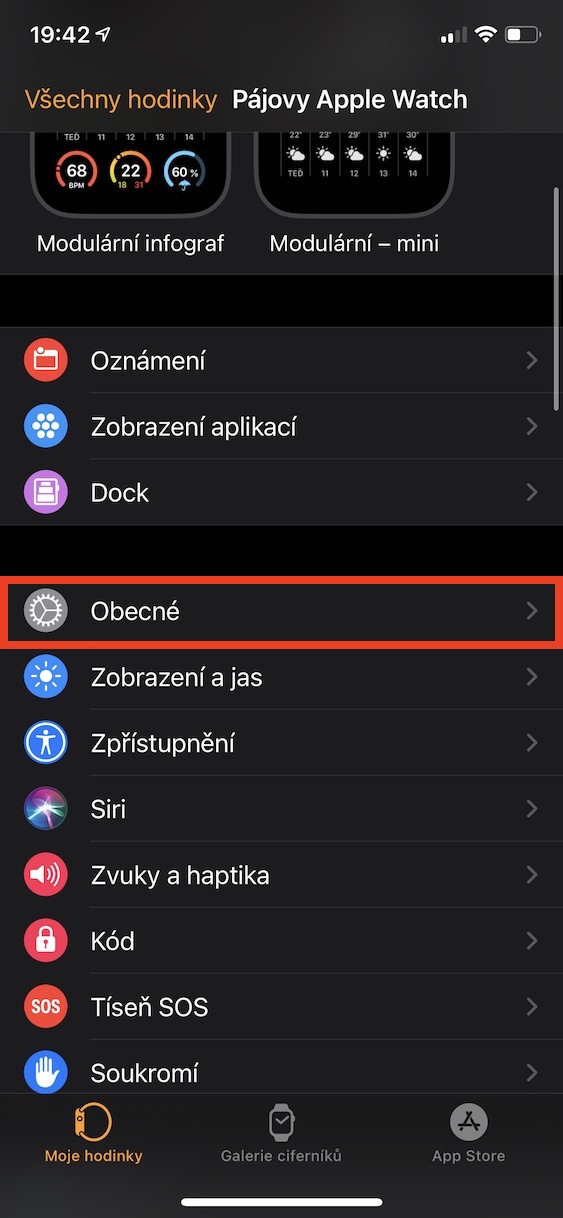
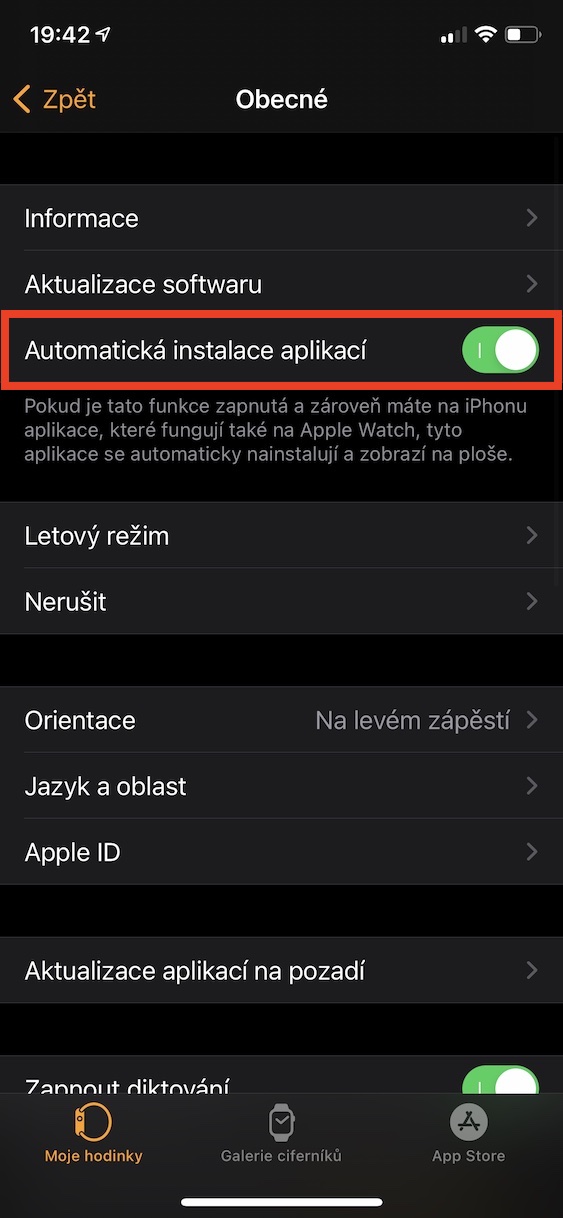
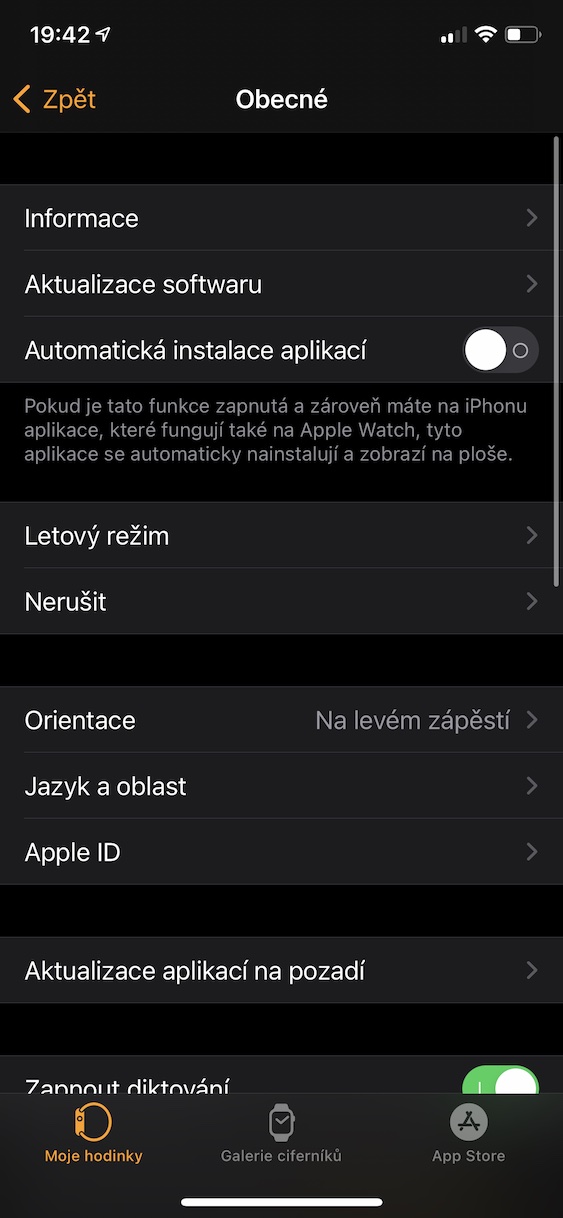
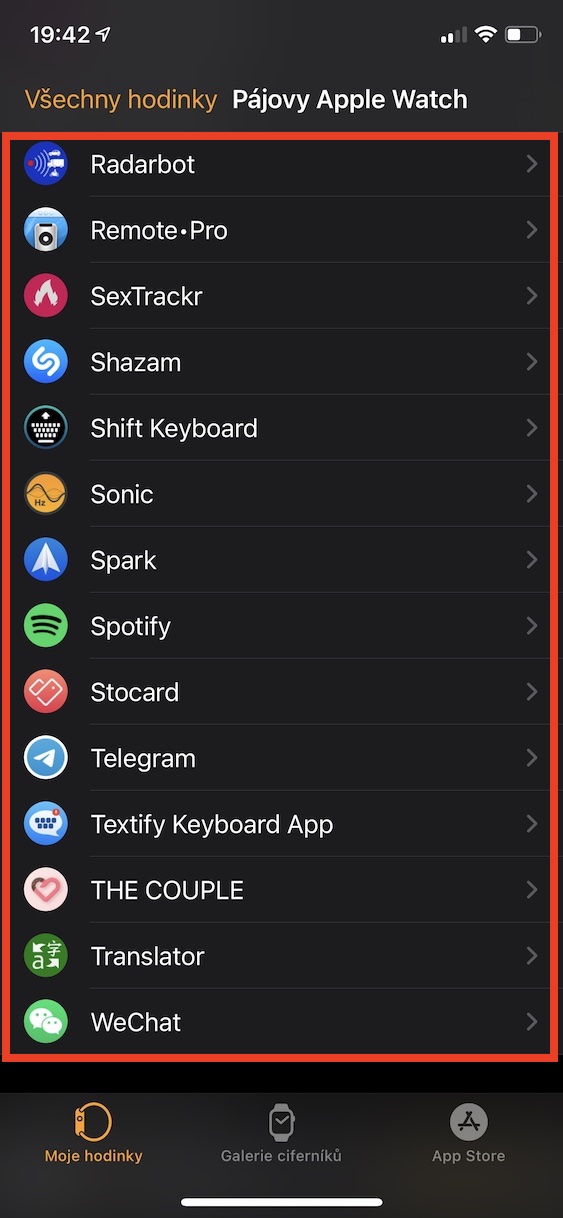
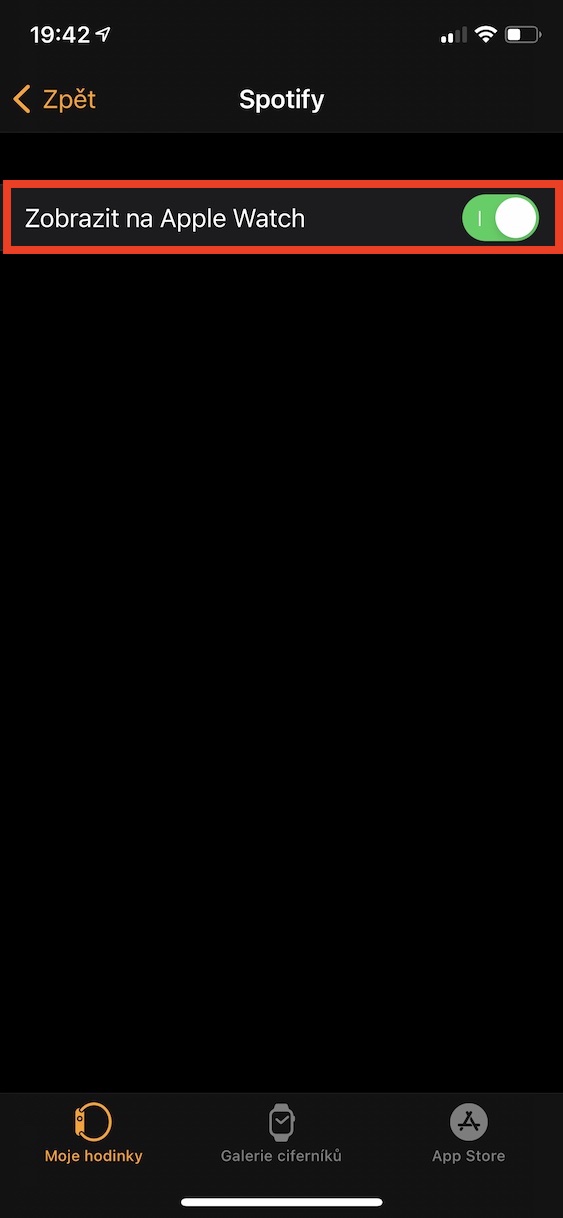
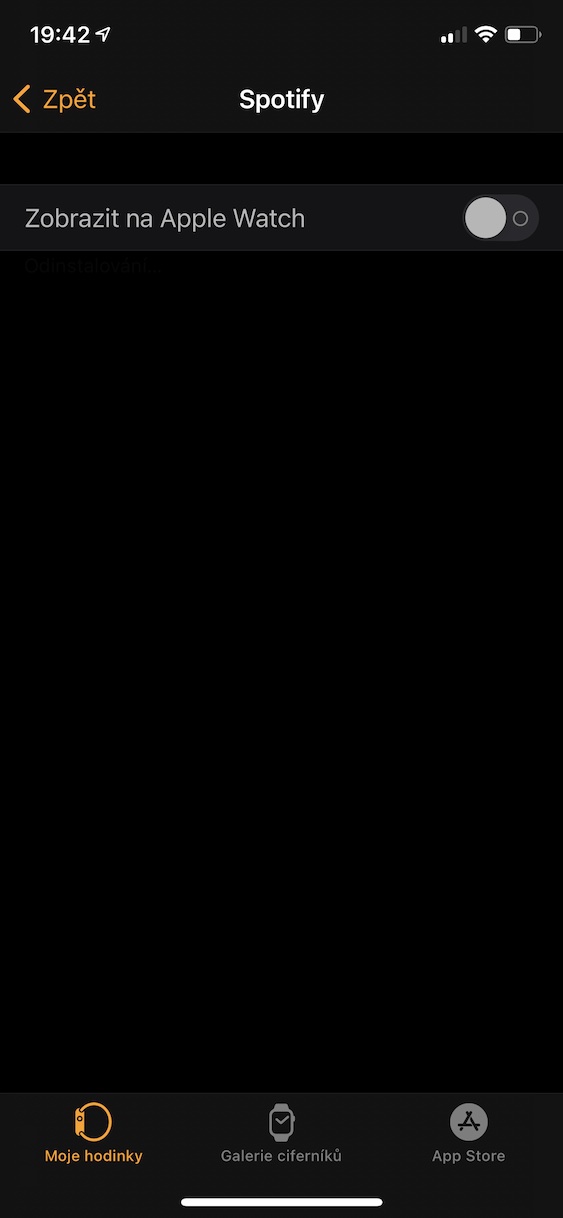
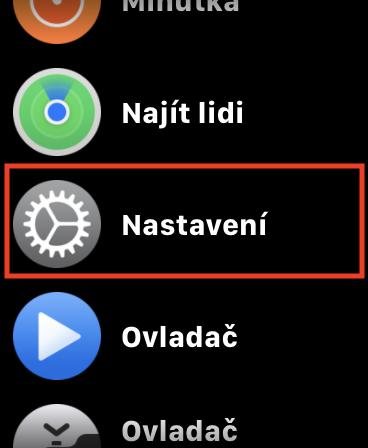
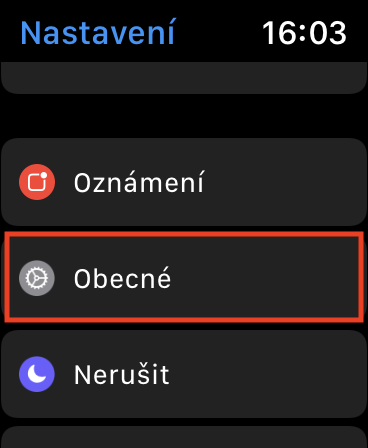
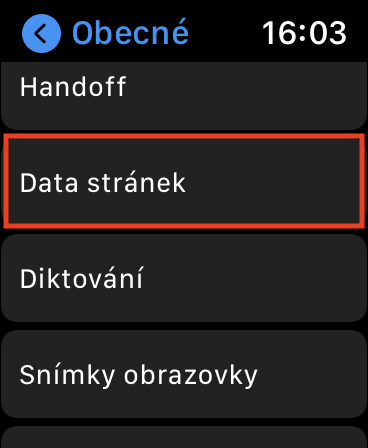
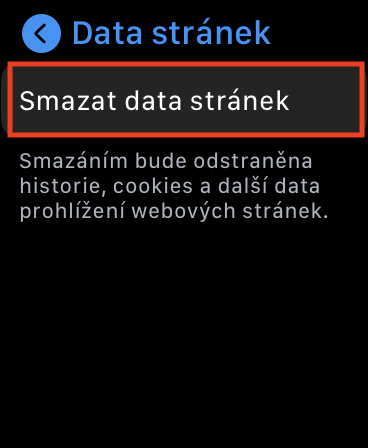
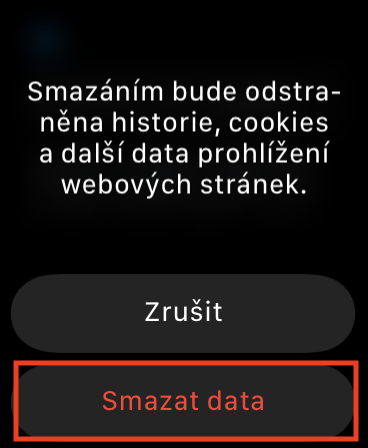
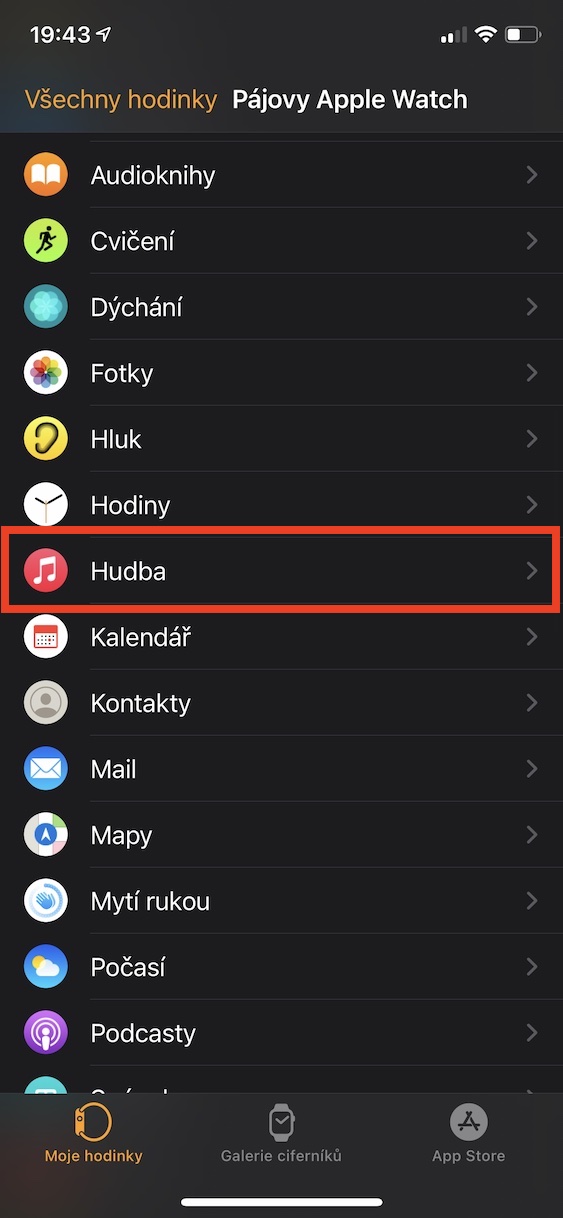
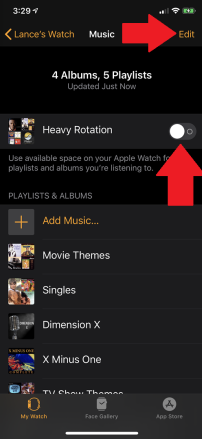
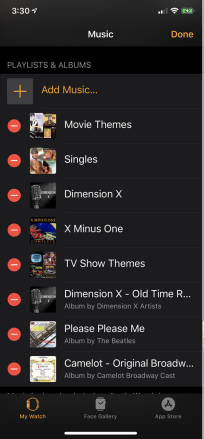
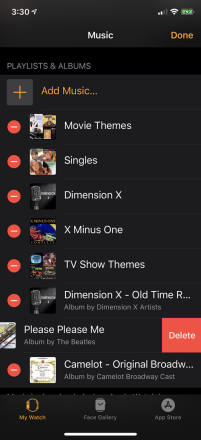
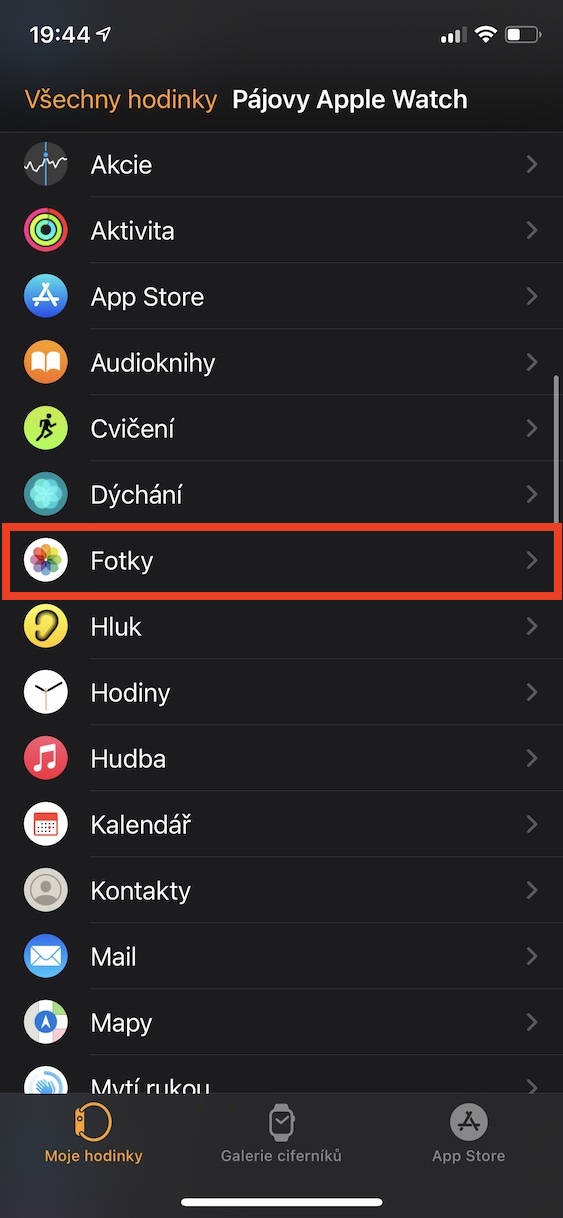
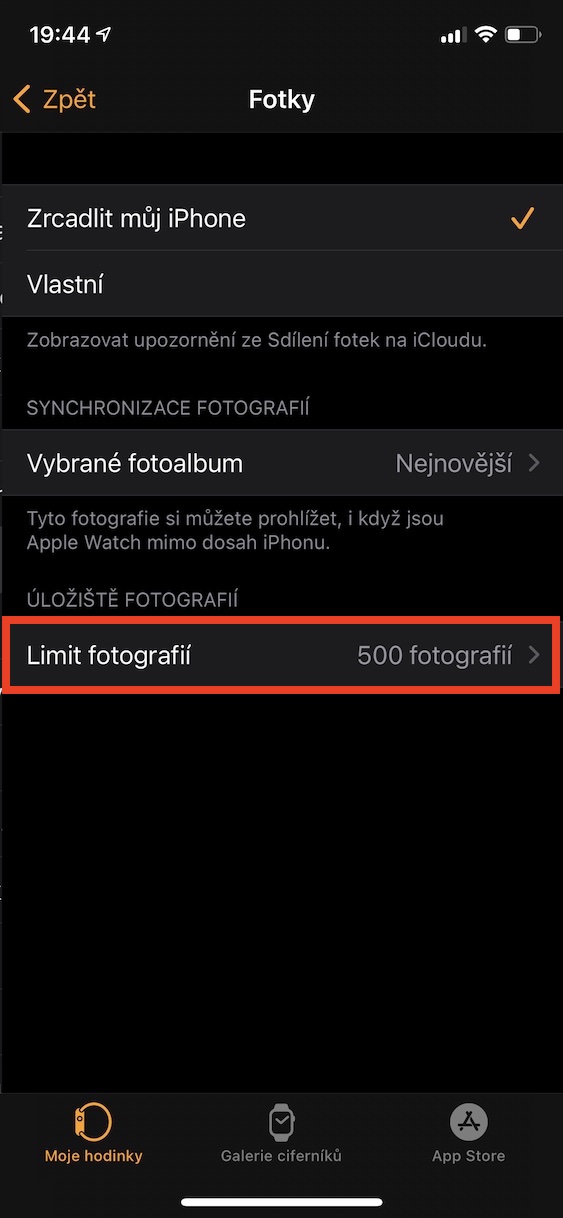
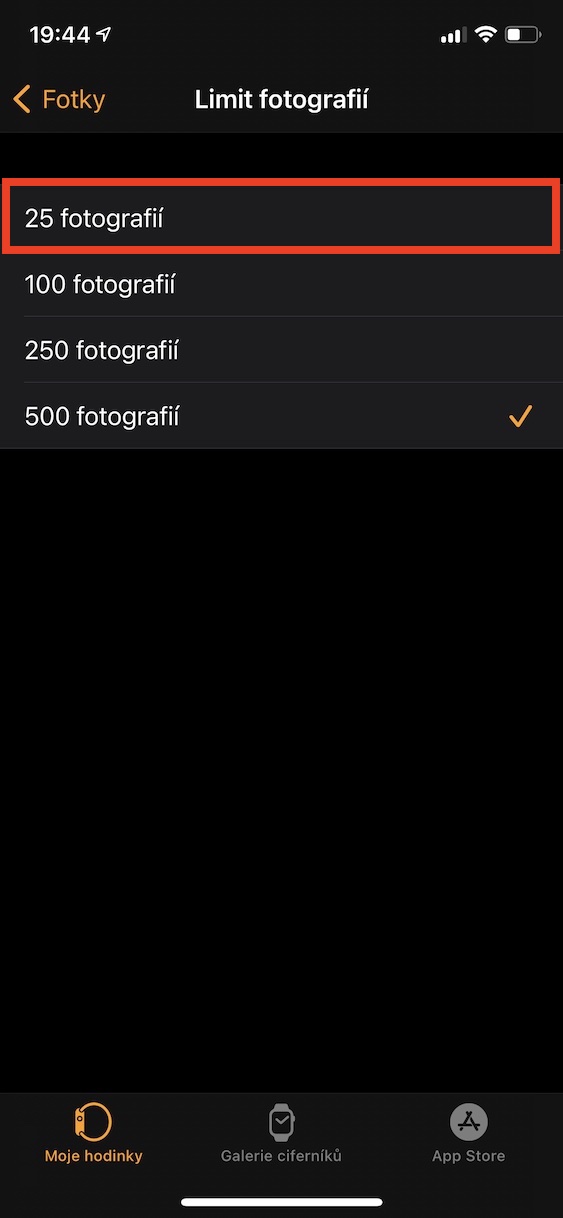

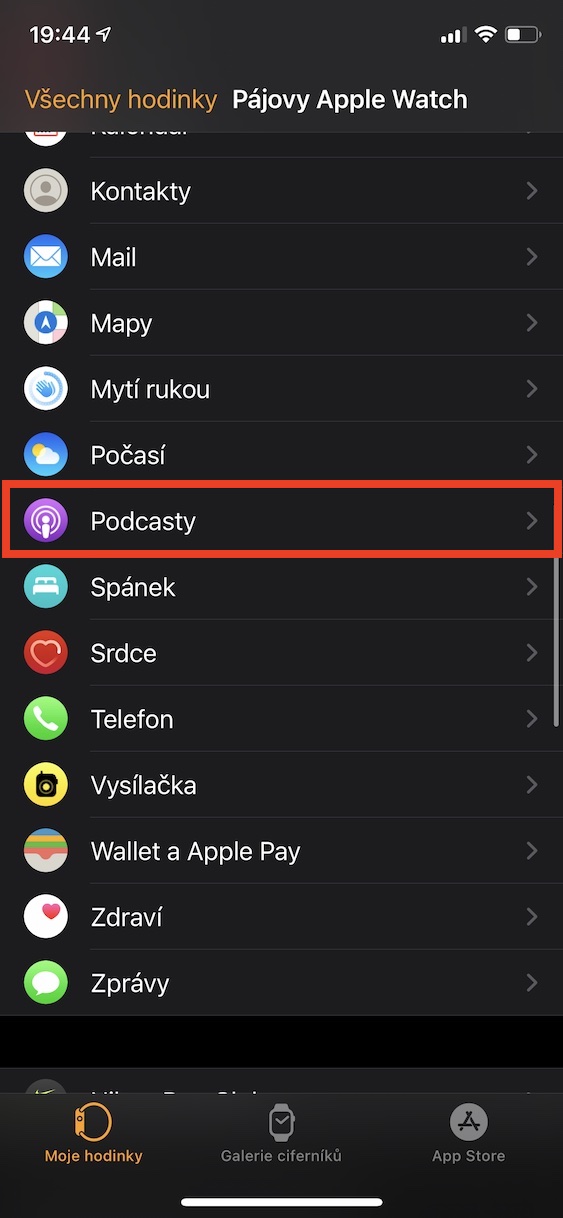
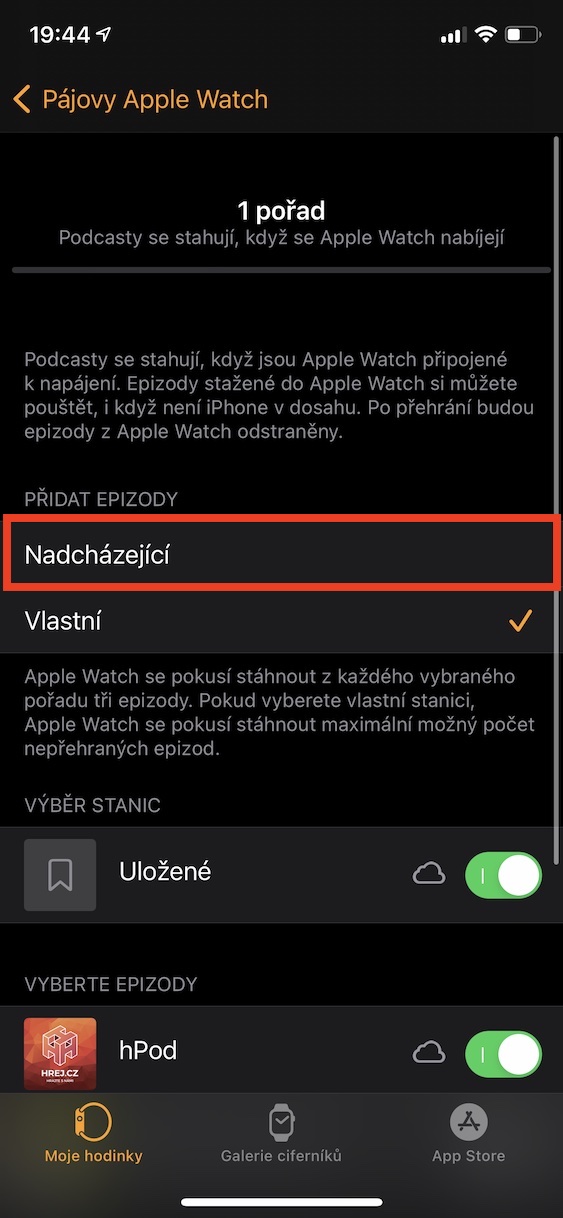
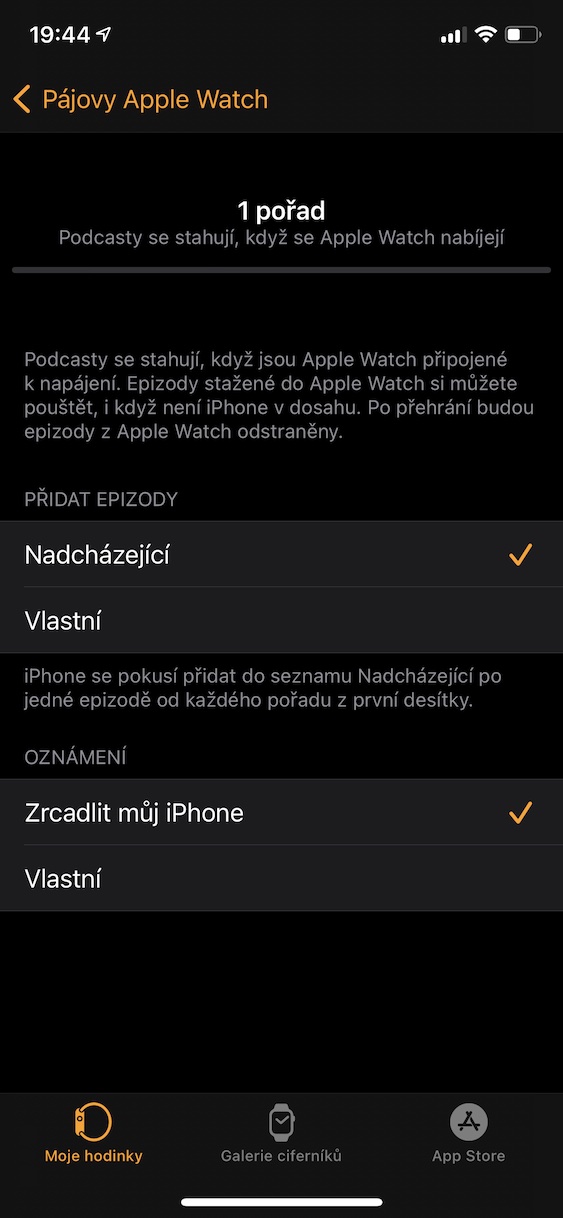
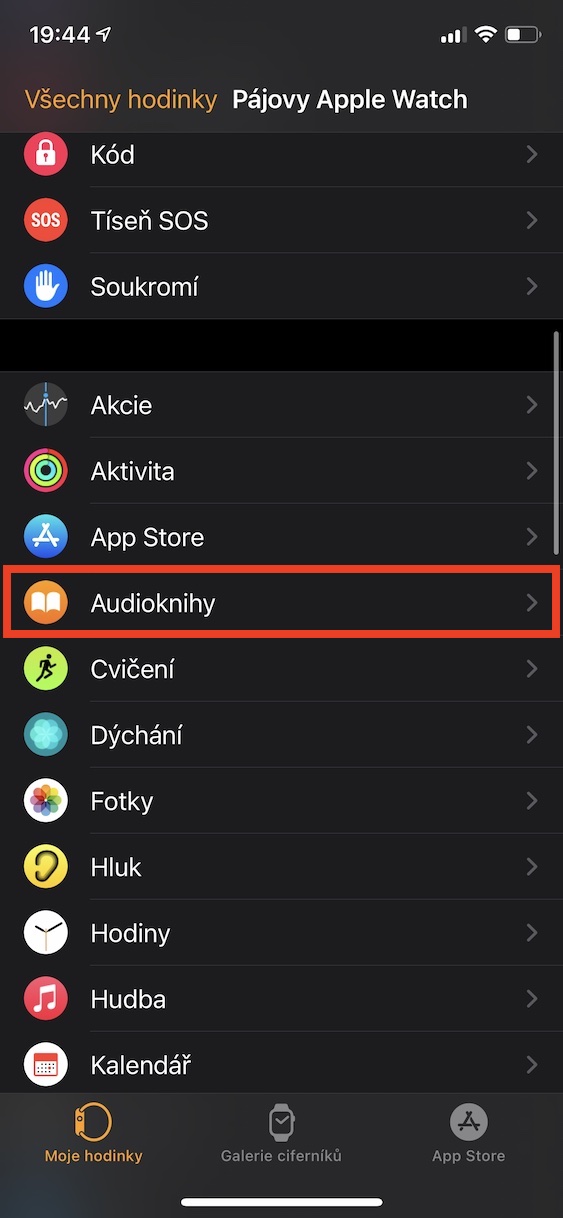
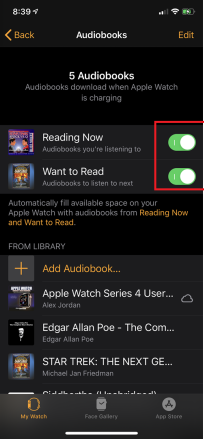
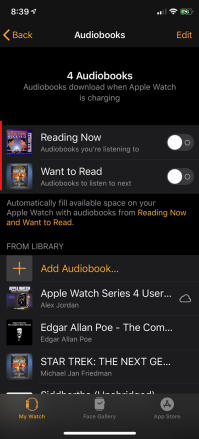
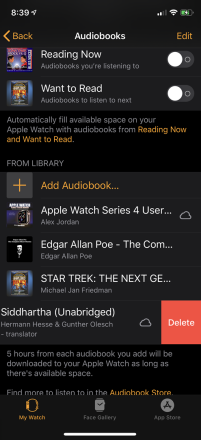



























A nestane se s hodinkami nic když je budu mýt pod proudem teple vody a ještě hýbat s korunkou? Trochu bych se bál že do nich nateče voda nejsou přece vodotěsný nebo ano ? Takhle mýt je doporučuje i Apple ? Co když si je takhle vytopim kryje to záruka ? Děkuji za odpovědi
Hodinky jsou voděodolné do 50m hloubky, alespoň takto to udává Apple. Umýt je pod teplou tekoucí vodou opravdu riziko není.
Tohle je velmi častý omyl. Hodinky mají klasifikaci WR50m (respektive tak to mají AW7, gravírování na straně se senzory). Větší detaily si určitě každý zvládne najít sám, nicméně tahle klasifikace mluví pouze o tom, že hodinky vydrží každodenní používání, sprchování a mluví se tam též o potápění maximálně do jednoho metru hloubky.
Čili asi bych byl opatrnější, nicméně mé předchozí hodinky byly také do 5atm a všechno mytí i všechny bazény přežily bez újmy.
Ne, to je realita. Píše to sám Apple na svém webu, mrkněte do vysvětlivek „pod čarou“ – https://www.apple.com/cz/watch/compare/.
A abych předešel dotazům, zda jsou na tom stejně i jiné modely než 7, SE a 3, o kterých se píše na webu Applu, tak ano (až na první dvě generace). Na webu Applu jsou totiž vždy uvedeny jen oficiálně Applem prodávané modely, což jsou nyní právě 7, SE a 3.
Ano, na stránkách Apple to tak píšou, nicméně bez dalšího kontextu je to trochu manipulativní z mého pohledu. Pod čarou tam Apple píše, že AW „…jsou voděodolné do hloubky 50 metrů podle normy ISO 22810:2010…“. Tato norma definuje proces testování tak, abychom mohli obecně říct, že obecně jakékoliv zařízení je voděodolné podle nějaké klasifikace. Jak jsem počítal internety, testování probíhá v ideálních podmínkách, které v realitě prakticky nenastanou – jako statický tlak, nové zařízení (tedy nulové opotřebení stářím, nezpuchřelé těsnění) a podobně. Anglická wiki o tom docela hezky píše, ISO normu se mi úplně číst nechce.
Dál Apple píše pod čarou „To znamená, že se dají používat u hladiny, například při plavání v bazénu nebo v moři. Neměly by se ale používat při přístrojovém potápění, vodním lyžování a jiných aktivitách, při kterých se dostanou do kontaktu s rychle se pohybující vodou nebo do větších hloubek.“. Shodneme se, že 50 metrů není plavání u hladiny, které apple doporučuje. Definice větších hloubek, hodně vágní definice – ale věřím, že standardní bazén to vydrží, co je hlouběji je otázka, já to zkoušet nebudu :)
Nakonec jsem na i na redditu jsem se dočetl, že už při klasickém sprchování můžeme hodinky vystavit tlaku cca 2.8bar (https://www.reddit.com/r/AppleWatch/comments/b61dqn/comment/ejhddum/). A ve směs ten komentář tak nějak hazky shrnuje to, co se tu snažím vysvětlit.
Ja je takhle umivam kazdy tyden. A vse ok. Vlazna tekouci voda. Oplachnout tocit korunkou mackat a vse ok. Jen jeste pred tim aktivuji vodni rezim. Nebo jak se to jmenuje.
https://support.apple.com/cs-cz/HT204522
Sám Apple doporučuje ;)
Uz uznavaji poskozeni vodou na zaruku?
A jak chcete odstranit vodní kámen usazený kolem korunky, v otvorech reproduktoru a mikrofonu a kolem uchycení řemínku? Pokud člověk nebude čistit vlažnou vodou a froté ručníkem :D každý 4tý den, tak se tam ten sanitr prostě usadí. A použít vyloženě chemii typu Fixinela, kyselina citronová či ocet fakt nechci.
Já se s AW5 sprchuji každý den a v létě s nimi lezu i do bazénu. Nikdy jsem na nich usazování vodního kamene nepozoroval a to máme hodně tvrdou vodu. Nijak zvlášť je nesuším ani po mytí neošetřuji.
Škoda, že bílý gumový řemínek je prakticky nevycistitelny… No ale co by člověk mohl čekat za ty prachy…